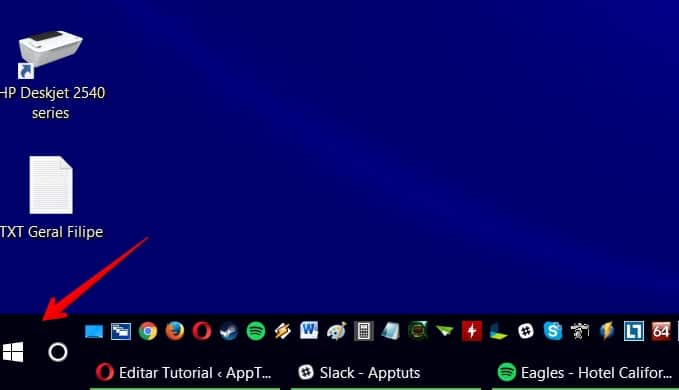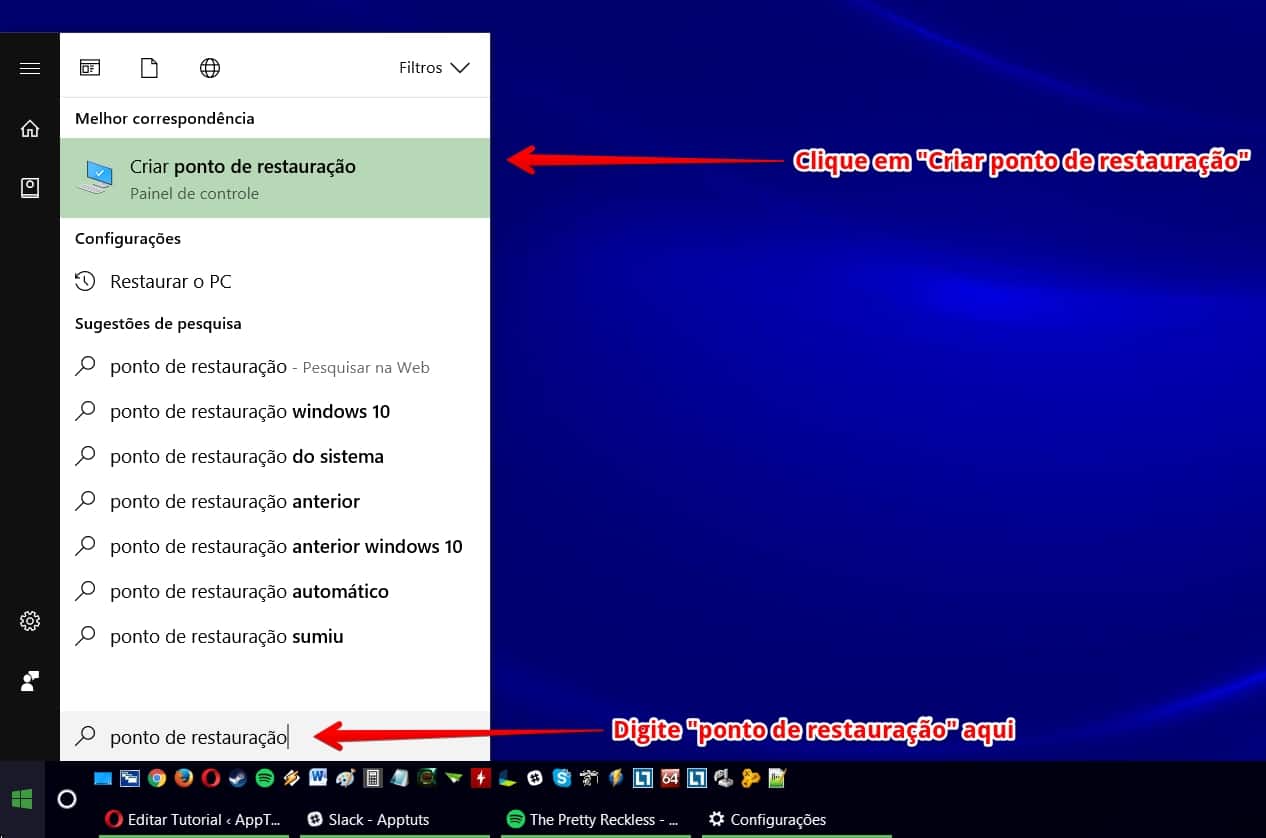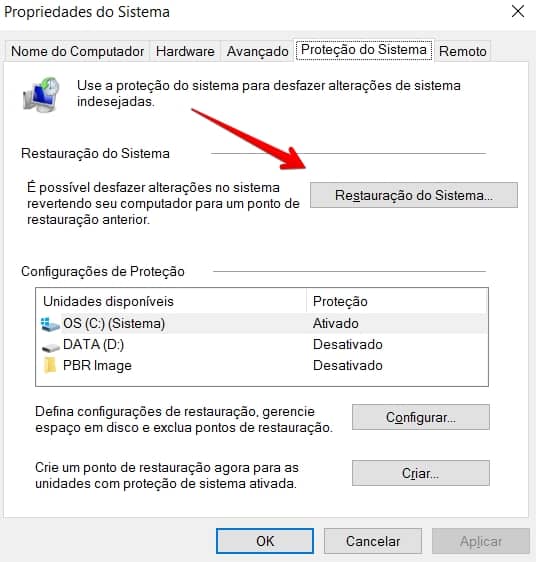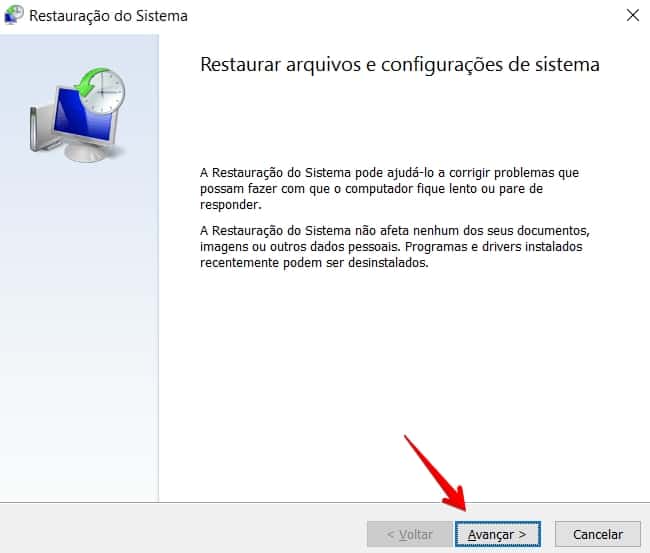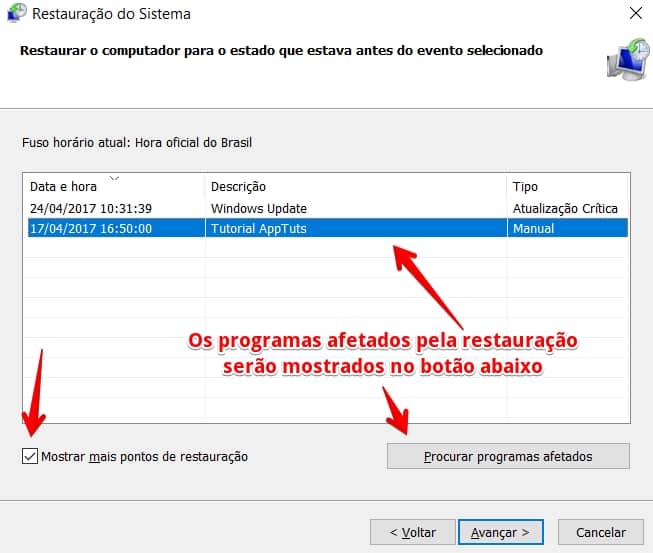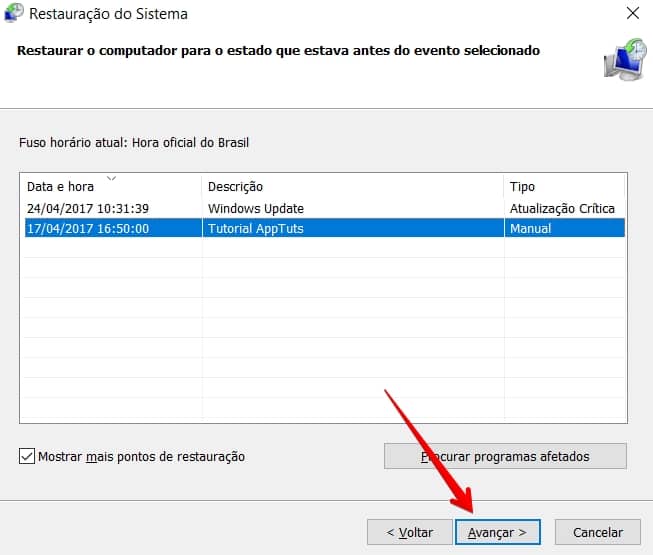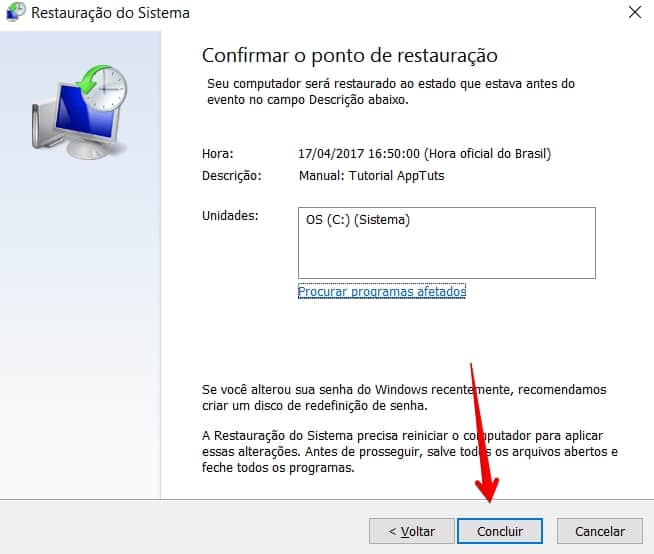Dica: Aprenda também a criar um ponto de restauração no Windows 7!
Como restaurar Windows 10 a partir de um ponto de restauração
1 – Abra o menu Iniciar;
2 – Digite “ponto de restauração” (não é necessário clicar em lugar algum para fazer a digitação) e clique na opção Criar ponto de restauração;
3 – Clique em Restauração do Sistema;
4 – Clique em Avançar na janela que se abrirá;
5 – Uma lista com os pontos para restaurar Windows 10 serão mostrados aqui. Caso não encontre o desejado, marque a caixa Mostrar mais pontos de restauração;
6 – O Windows mostra quais programas deverão ser reinstalados após a restauração ao clicar no botão Procurar programas afetados. Com o ponto selecionado, clique em Avançar;
7 – Confirme a restauração no botão Concluir. A partir daí, o Windows 10 começará a retornar ao ponto selecionado e reiniciará quando o processo terminar. Assegure-se de que seus arquivos estejam salvos antes da confirmação, já que não será mais possível voltar atrás a partir daí.
Leia também:
Os 8 melhores aplicativos (Grátis) para gravar a tela do seu PC 7 dicas para lidar com o aquecimento de um notebook 10 passos para assistir Netflix offline no PC
Conseguiu restaurar seu Windows 10 para um ponto passado?
Fazer a restauração do sistema é uma boa maneira de preservar os arquivos de seu computador quando um problema atinge seu PC com Windows 10. É necessário ter pontos criados para executá-lo e é um procedimento recomendado antes de partir para a formatação total do HD. Conseguiu restaurar Windows 10 através de nosso tutorial? Comente conosco!